
עודכן לאחרונה ב

אם ברצונך לשנות את שם ה-Twitch שלך (שם המשתמש שלך או שם התצוגה שלך), תוכל לעשות זאת על ידי ביצוע מדריך זה שלב אחר שלב.
השם שלך ב-Twitch הוא המזהה שמאפשר למשתמשי Twitch אחרים לדעת מי אתה. אם אתה סטרימר של Twitch, זה המותג שלך - הזהות שלך. עבור הצופים, זה מאפשר לך להפוך לפנים ידועות בקהילת Twitch.
אם אתה לא אוהב את השם שלך ב-Twitch, אתה יכול לשנות אותו. אם תחליט לשנות את השם שלך ב-Twitch, תצטרך להיות מודע לכמה מגבלות תחילה, אבל זה תהליך פשוט. הנה מה שאתה צריך לדעת.
האם אתה יכול לשנות את שם ה-Twitch שלך?
אם אתה רוצה לשנות את השם שלך ב-Twitch, אל תדאג - אתה בהחלט יכול. עם זאת, יש כמה מגבלות שאתה צריך להיות מודע אליהן תחילה, שנועדו למנוע ממך לנצל לרעה את התכונה.
ראשית, עליך להיות מודע להבדל בין ה-Twitch שלך שם משתמש והטוויץ' שלך הצג שם. באופן כללי, הם מתכוונים לאותו דבר, אבל יש הבדל עדין - שם המשתמש שלך ב-Twitch הוא תמיד אותיות קטנות, בעוד שם התצוגה שלך מאפשר שימוש באותיות רישיות.
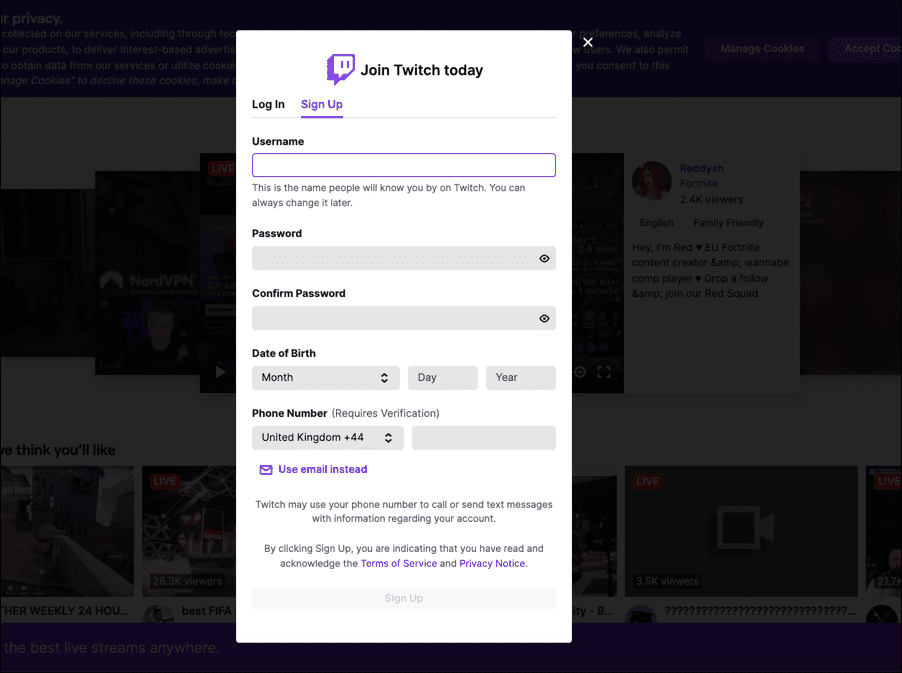
שם התצוגה שלך יופיע בפרופיל חשבון Twitch שלך ויופיע לצד שמך בערוץ הצ'אט של סטרימר Twitch. שם התצוגה ושם המשתמש (מלבד אותיות רישיות) צריך להיות זהה.
אם אתה רוצה לשנות את שם המשתמש שלך ב-Twitch, אז המגבלה הגדולה ביותר היא זמן, מכיוון שאתה יכול לשנות רק את שם המשתמש שלך ב-Twitch פעם ב-60 יום. תצטרך גם להיות בטוח ששם המשתמש החדש שלך ב-Twitch אינו מפר תנאי השירות של Twitch. זה כולל הימנעות ממילים או ביטויים רגישים או פוגעניים.
אם אינך מרוצה מהשם שבחרת, אין לך מזל. תצטרך להמתין עד תום תקופת 60 הימים לפני שתוכל לנסות זאת שוב. עם זאת, אין הגבלות על כמה פעמים אתה משנה את שם התצוגה שלך.
כיצד לשנות את שם Twitch בשולחן העבודה
אם אתה רוצה לשנות את שם ה-Twitch שלך במחשב PC או Mac, השלבים פשוטים מספיק. השלבים האלה מאפשרים לך לשנות תחילה את שם המשתמש שלך ב-Twitch. לאחר מכן תוכל לשנות את שם התצוגה שלך ב-Twitch לאחר מכן. אם אתה רק רוצה לשנות את שם התצוגה שלך, דלג לקטע זה.
תצטרך לוודא שאתה יכול להיכנס לחשבון Twitch שלך מדפדפן האינטרנט שלך לפני שתמשיך. עליך גם לזכור שאתה יכול לשנות את שם המשתמש שלך ב-Twitch רק פעם ב-60 יום. תחילה ודא שאתה מרוצה משם המשתמש החדש שלך לפני שתמשיך.
כיצד לשנות את שם המשתמש של Twitch במחשב PC או Mac
אתה יכול לשנות את שם המשתמש שלך ב-Twitch במחשב האישי או ב-Mac על ידי ביצוע השלבים הבאים:
- פתח את ה אתר Twitch ולהיכנס.
- לאחר שנכנסת, הקש על סמל חשבון בצד ימין למעלה.
- מהתפריט, בחר הגדרות.
- יקחו אותך אל שלך תפריט חשבון Twitch. בתוך ה פּרוֹפִיל לשונית ב- הגדרות תפריט, גלול מטה אל הגדרות פרופיל סָעִיף.
- כדי לשנות את שם המשתמש שלך ב-Twitch, לחץ על לַעֲרוֹך כפתור ליד שם משתמש קופסא.
- בתוך ה שנה שם משתמש תיבה, הקלד שם משתמש חדש עבור החשבון שלך.
- אם קרציה ירוקה מופיע מעל התיבה, אתה חופשי להשתמש בה - לחץ עדכון כדי לאשר.
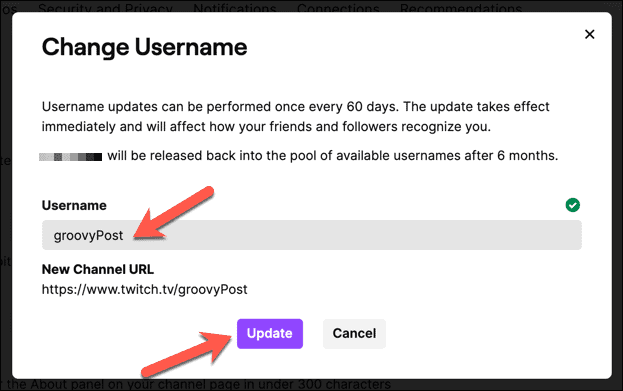
כיצד לשנות את שם התצוגה של Twitch ב-PC או Mac
שינוי שם התצוגה שלך ב-Twitch ישנה את השימוש באותיות רישיות של שם המשתמש שלך בפרופיל שלך ובחדרי הצ'אט של Twitch. אתה יכול לשנות את שם התצוגה שלך ב-Twitch בכל שלב - אינך צריך לשנות תחילה את שם המשתמש שלך ב-Twitch.
כדי לשנות את שם התצוגה של Twitch במחשב PC או Mac, בצע את השלבים הבאים:
- פתח את הדפדפן שלך ובקר ב- אתר Twitch, ואז היכנס.
- הקש על סמל תפריט > הגדרות.
- בתוך ה פּרוֹפִיל > הגדרות תפריט, גלול אל הגדרות פרופיל.
- כדי לשנות את שם התצוגה שלך ב-Twitch, שנה את האותיות האותיות של שם המשתמש שלך ב- הצג שם קופסא. התווים (מלבד אותיות רישיות) חייבים להתאים.
- ללחוץ שמור שינויים כדי לאשר את השינוי.
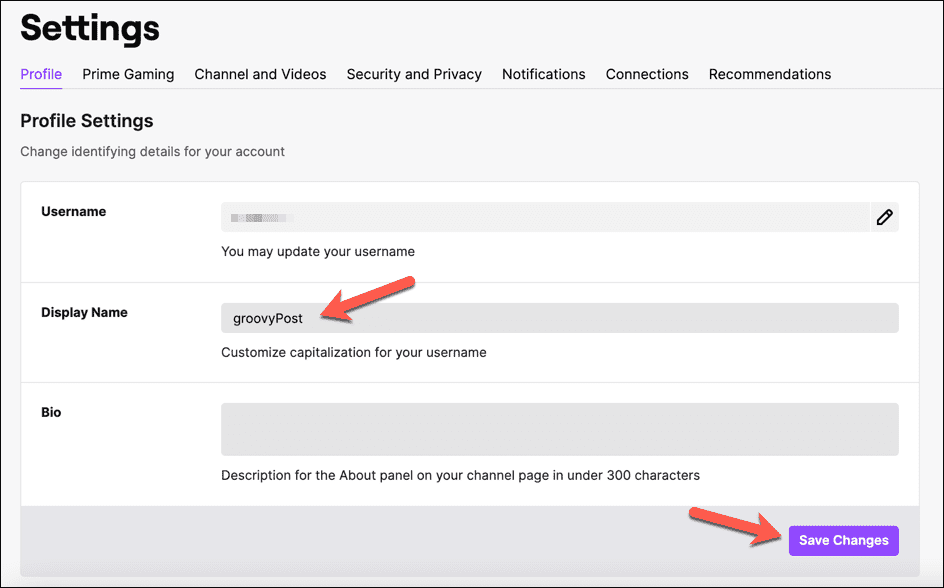
שינוי שם Twitch במכשירי אנדרואיד, אייפון ו-iPad
אם אתה משתמש באפליקציית Twitch לנייד דְמוּי אָדָם, אייפון, או אייפד מכשירים, תוכל לשנות את שם המשתמש או שם התצוגה שלך ב-Twitch באפליקציה עצמה. שלבים אלה צריכים להיות זהים בשני סוגי המכשירים הניידים.
כיצד לשנות את שם המשתמש של Twitch באנדרואיד, אייפון ואייפד
ודא שהתקנת את אפליקציית Twitch במכשיר שלך ונכנסת. ברגע שיש לך, בצע את השלבים הבאים כדי לשנות את שם המשתמש שלך ב-Twitch.
- פתח את אפליקציית Twitch והקש על סמל פרופיל בפינה השמאלית העליונה.
- בתוך ה חֶשְׁבּוֹן תפריט, הקש הגדרות חשבון.
- בֶּרֶז חֶשְׁבּוֹן בחלק העליון של הגדרות תַפרִיט.
- בֶּרֶז ערוך פרופיל.
- כדי לשנות את שם המשתמש שלך ב-Twitch, הקש שם משתמש.
- קרא בעיון את ההוראות ולאחר מכן הקש שנה שם משתמש כדי לאשר.
- הקלד את שם המשתמש החדש שלך ב- שם משתמש קופסא.
- בֶּרֶז להציל בפינה השמאלית העליונה כדי לאשר כל שינוי.
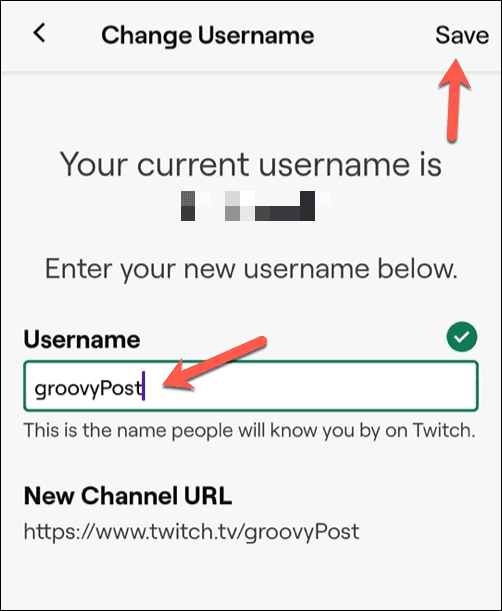
השינוי יחול מיד, ותצטרך להשתמש בשם המשתמש החדש שלך כדי להיכנס ל-Twitch מנקודה זו. לא תוכל לבצע שינויים נוספים בשם המשתמש שלך במשך 60 יום לפחות.
כיצד לשנות את שם התצוגה של Twitch באנדרואיד, אייפון ואייפד
אם שינית את שם המשתמש שלך ב-Twitch, השלבים לשינוי שם התצוגה שלך ב-Twitch במכשיר הנייד שלך דומים. הנה מה שתצטרך לעשות.
- פתח את אפליקציית Twitch והקש על סמל פרופיל.
- בֶּרֶז הגדרות חשבון בתוך ה חֶשְׁבּוֹן תַפרִיט.
- לאחר מכן, הקש חֶשְׁבּוֹן.
- בֶּרֶז ערוך פרופיל.
- כדי לשנות את שם התצוגה שלך ב-Twitch, הקש על הצג שם קופסא.
- הקלד את שם התצוגה החדש שלך בתיבה המסופקת - זה חייב להתאים לשם המשתמש שלך (מלבד אותיות רישיות).
- בֶּרֶז להציל בפינה השמאלית העליונה כדי לאשר את השינוי.
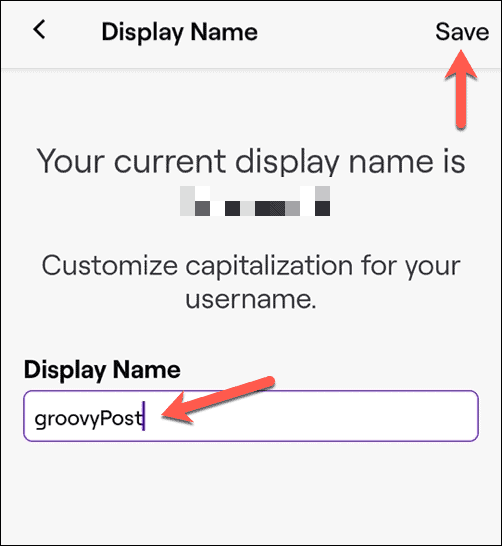
שלא כמו שם המשתמש שלך, אתה יכול לחזור על השלבים האלה כדי לשנות את שם התצוגה שלך ב-Twitch בתדירות שתרצה. אם אינך אוהב את האותיות האותיות שבהן השתמשת, חזור על השלבים כדי לחזור אחורה או לבצע שינוי נוסף.
שימוש בחשבון Twitch שלך
השלבים שלמעלה אמורים לעזור לך לשנות את שם ה-Twitch שלך, בין אם זה שם המשתמש שלך או שם התצוגה שלך. לאחר שתהיה מרוצה מהשינויים שביצעת בפרופיל Twitch שלך, תוכל להתחיל ליהנות מהפלטפורמה.
אם אתה חדש ב-Twitch, תוכל למצוא סטרימרים חדשים לצפייה בדף הבית. אתה יכול גם נסה להזרים Twitch באמצעות OBS או פלטפורמת סטרימינג אחרת. אם Twitch לא בשבילך, אל תדאג - אתה יכול לשוחח או להזרים בדיסקורד לחברים קרובים במקום.
כיצד למצוא את מפתח המוצר של Windows 11
אם אתה צריך להעביר את מפתח המוצר של Windows 11 או רק צריך אותו כדי לבצע התקנה נקייה של מערכת ההפעלה,...
כיצד לנקות את המטמון של Google Chrome, קובצי Cookie והיסטוריית גלישה
Chrome עושה עבודה מצוינת באחסון היסטוריית הגלישה, המטמון והעוגיות שלך כדי לייעל את ביצועי הדפדפן שלך באינטרנט. זה איך לעשות...
התאמת מחירים בחנות: איך להשיג מחירים מקוונים בזמן קניות בחנות
קנייה בחנות לא אומרת שאתה צריך לשלם מחירים גבוהים יותר. הודות להבטחות התאמת מחיר, תוכלו לקבל הנחות מקוונות בזמן הקניות ב...
כיצד להעביר מנוי לדיסני פלוס במתנה עם כרטיס מתנה דיגיטלי
אם נהנית מדיסני פלוס וברצונך לחלוק אותו עם אחרים, הנה איך לקנות מנוי דיסני+ מתנות עבור...
